
La aplicación de correo electrónico que trae instalado el iPhone 5S de serie debería resultarnos suficiente para añadir todas las cuentas de correo que utilicemos en el día a día. Además de la cuenta de correo electrónico de iCloud, también podemos introducir cuentas de correo de otros servidores tales como Gmail. Y ese es el servidor en el que nos vamos a centrar en este sencillo tutorial destinado para todos los usuarios que quieran recibir sus correos electrónicos directamente en el móvil.
Lo único que necesitaremos para seguir el tutorial que aparece a continuación es una cuenta de correo electrónico de Gmail y un iPhone 5S con la aplicación de «Mail» (dicha aplicación viene instalada de serie). Una vez tenemos listos ambos requisitos, vayamos con el tutorial.
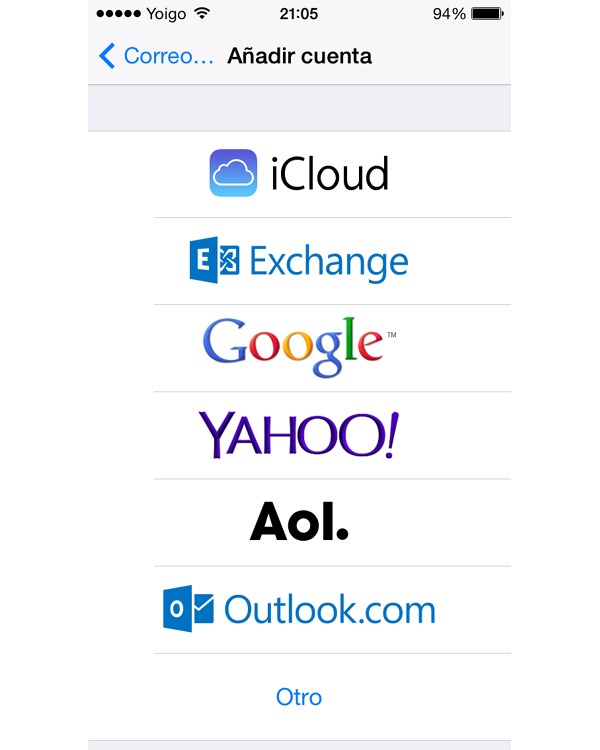
Cómo añadir una cuenta de Gmail en el correo del iPhone 5S
- Primeramente tenemos que entrar en la aplicación de «Ajustes» de nuestro móvil.
- Una vez estamos dentro de esta aplicación, debemos deslizarnos por el menú hasta encontrar una opción con el nombre de «Correo, contactos, calendarios«. Pulsamos sobre esta opción.
- Dentro de esta pantalla veremos un primer apartado con el nombre de «Cuentas«, en el cual aparecerá una opción con el nombre de «iCloud – Correo, Contactos, Calendarios, etcétera». Debajo de esta opción tenemos otra con el nombre de «Añadir cuenta«, y esa es la opción sobre la que debemos pulsar.
- Veremos que en la pantalla que se nos abre ahora tenemos diferentes opciones para elegir el servidor del correo que queremos añadir. Dado que en este caso lo que nos interesa es añadir una cuenta de correo de Gmail, pulsamos sobre el logotipo de «Google«.
- Ahora simplemente nos queda introducir los datos de nuestra cuenta de correo. El primer apartado que nos aparece es el de «Nombre«, donde podemos introducir el nombre asociado a nuestra cuenta de correo. Los apartados de «Correo» y «Contraseña» corresponden a los datos de nuestra cuenta de correo. Y, por último, el apartado de «Descripción» nos sirve para añadir un pequeño nombre o frase que nos ayude a identificar con facilidad la cuenta de correo en la aplicación del móvil.
Una vez configurada la cuenta, ya solamente nos queda entrar en la aplicación de «Mail» y comenzar a administrar el correo pulsando sobre la bandeja de entrada correspondiente a nuestra cuenta de Gmail.
Si queremos personalizar alguno de los aspectos del correo, simplemente debemos entrar en la opción de «Correo, contactos, calendarios» de la aplicación de «Ajustes» y configurar todos los detalles que nos resulten útiles. Entre muchas de estas opciones disponemos de posibilidades tales como por ejemplo modificar el número de líneas que queremos previsualizar al comprobar un correo en el centro de notificaciones o la firma por defecto que queremos adjuntar en nuestros correos. Es especialmente importante que comprobemos que no tenemos asignada ninguna firma por defecto antes de comenzar a enviar correos por primera vez.




